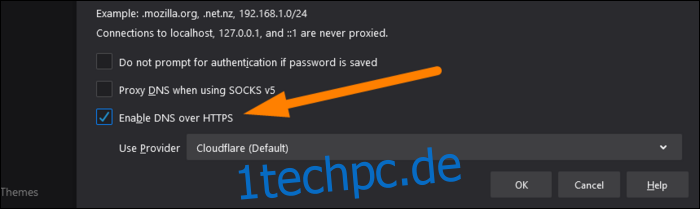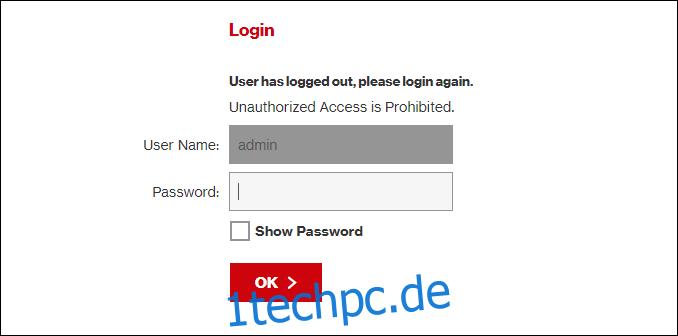Ihre Computer, Telefone und anderen Geräte verwenden normalerweise den DNS-Server (Domain Name System), mit dem der Router konfiguriert ist. Leider wird dies oft von Ihrem Internet Service Provider (ISP) bereitgestellt. Diese haben keine Datenschutzfunktionen und sind möglicherweise auch langsamer als einige Alternativen.
Inhaltsverzeichnis
DNS ist nicht privat (ohne DoH)
DNS wurde vor fast 40 Jahren entwickelt und hat sich seitdem kaum weiterentwickelt. Es ist komplett unverschlüsselt. Dies bedeutet, dass es den gleichen Schutz vor neugierigen Dritten bietet wie ungesicherter HTTP-Traffic, was überhaupt nicht viel ist. Selbst wenn Sie HTTPS verwenden, kann jeder Dritte, der sich mitten in Ihrem Datenverkehr befindet, die Websites sehen, zu denen Sie eine Verbindung herstellen (aber nicht den Inhalt Ihres Besuchs). In einem öffentlichen Wi-Fi-Netzwerk könnte der Betreiber dieses Netzwerks beispielsweise überwachen, welche Websites Sie besuchen.
Die Lösung für dieses Problem ist DNS über HTTPS (DoH). Dieses neue Protokoll verschlüsselt lediglich den Inhalt einer DNS-Abfrage, sodass Dritte ihn nicht ausspionieren können. Große DNS-Anbieter wie Cloudflare, OpenDNS und Google Public DNS unterstützen es bereits. Chrome und Firefox sind jedoch auch dabei, es auszurollen.
Abgesehen von den Datenschutzverbesserungen verhindert DoH jede Manipulation von DNS-Abfragen während der Übertragung. Es ist nur ein sichereres Protokoll, und jeder sollte es verwenden.
Selbst wenn Sie DoH in Ihrem Browser aktivieren, liegt es jedoch am DNS-Anbieter, dies zu implementieren. Die meisten Heimnetzwerkverbindungen sind standardmäßig so konfiguriert, dass sie die DNS-Server des ISP verwenden, die DoH wahrscheinlich nicht unterstützen. Wenn Sie es nicht manuell geändert haben, ist dies wahrscheinlich bei Ihrem Browser und Betriebssystem der Fall.
Es gibt jedoch einige Ausnahmen. In den USA aktiviert Mozilla Firefox automatisch DNS über HTTPS und verwendet die DNS-Server von Cloudflare. Die DNS-Server von Comcast unterstützen DoH und funktionieren mit Google Chrome und Microsoft Edge.
Im Allgemeinen besteht jedoch die einzige Möglichkeit, DoH wirklich zu erreichen, darin, einen anderen DNS-Dienst zu verwenden.
Ihr ISP kann Ihren Browserverlauf protokollieren
Wenn Ihnen der Datenschutz im Internet wichtig ist, ist die Verwendung des DNS-Servers Ihres ISP ein massives Problem. Jede gesendete Anfrage kann protokolliert werden und teilt Ihrem ISP mit, welche Websites Sie durchsuchen, bis hin zu den Hostnamen und Subdomains. Das Durchsuchen der Geschichte wie diese ist die Art von wertvollen Daten, mit denen viele Unternehmen riesige Gewinne erzielen.
Viele ISPs, einschließlich Comcast, behaupten, dass sie keine Kundendaten protokollieren. Allerdings, Comcast Aktive Lobbyarbeit gegen DoH. Obwohl US-ISPs behaupten, dass sie keine Daten sammeln, (und obwohl es legal dazu), wäre es sehr einfach zu implementieren, da sie die von Ihnen verwendeten DNS-Server kontrollieren. Die FTC war besorgt genug, um Nachforschungen anzustellen ob ISPs dies tun. Gesetze und Vorschriften in anderen Ländern variieren, daher liegt es an Ihnen, ob Sie Ihrem ISP vertrauen.
Das ist erwähnenswert Comcast hat DoH angenommen, aber dies schützt Ihre Privatsphäre nicht, wenn es darum geht, dass das Unternehmen Ihre DNS-Abfragen überwacht. DoH sichert die Verbindung zwischen Ihnen und dem DNS-Anbieter, aber in diesem Fall ist Comcast der DNS-Anbieter und kann daher die Abfragen weiterhin sehen.
Natürlich ist DNS nicht die einzige Möglichkeit, mit der ISPs Sie verfolgen. Sie können auch die IP-Adressen sehen, zu denen Sie eine Verbindung herstellen, unabhängig davon, welchen DNS-Server Sie verwenden. Sie können auf diese Weise viele Informationen über Ihre Surfgewohnheiten sammeln. Das Ändern des DNS-Servers wird Ihren ISP nicht vom Tracking abhalten, aber es wird es etwas schwieriger machen.
Die Verwendung eines virtuellen privaten Netzwerks (VPN) für Ihr tägliches Surfen ist die einzige wirkliche Möglichkeit, zu verhindern, dass Ihr ISP sieht, womit Sie sich online verbinden. Sie können unseren Leitfaden zu VPNs lesen, um mehr darüber zu erfahren.
DNS-Server von Drittanbietern könnten auch schneller sein
Abgesehen von Datenschutzbedenken können von ISPs bereitgestellte DNS-Dienste langsamer sein als Google oder Cloudflare. Dies ist nicht immer der Fall, da Ihr ISP Ihnen im Allgemeinen näher ist als ein Drittanbieter, aber viele Leute erreichen mit einem DNS-Server eines Drittanbieters höhere Geschwindigkeiten. Es ist jedoch normalerweise nur ein Unterschied von Millisekunden, was für Sie möglicherweise nicht viel ausmacht.
Welchen öffentlichen DNS-Server sollten Sie verwenden?
Wenn Sie zu einem öffentlichen DNS-Server wechseln möchten, haben Sie einige Möglichkeiten. Am gebräuchlichsten ist das Public DNS von Google, das die Adressen 8.8.8.8 und 8.8.4.4 verwendet.
Wenn Sie Google weniger vertrauen als Ihrem ISP, können Sie auch das DNS von CloudFlare verwenden. die behauptet, die schnellste zu sein und eine datenschutzfreundliche Haltung einnimmt. Die Hauptadresse dafür ist 1.1.1.1, alternativ 1.0.0.1.
Schließlich können Sie auch OpenDNS von Cisco verwenden. Sie können die adressen dafür findest du hier.
So ändern Sie Ihre DNS-Einstellungen
Am besten ändern Sie Ihre DNS-Einstellungen auf Router-Ebene. Wenn Sie Ihren DNS-Server auf Ihrem Router ändern, gilt diese Änderung für jedes Gerät in Ihrem Heimnetzwerk.
Um zu beginnen, geben Sie entweder 192.168.1.1 oder 10.0.0.1 ein, um sich bei Ihrem Router anzumelden.
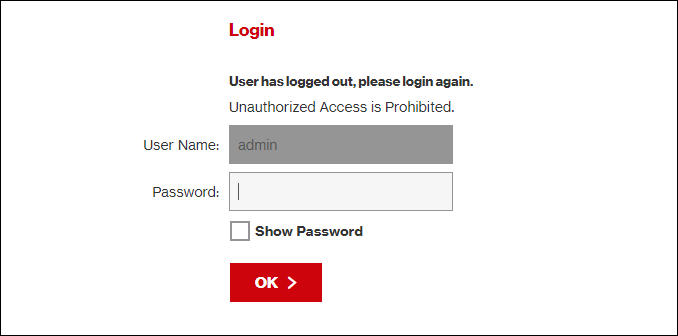
Die genaue Position der DNS-Einstellung hängt von Ihrem Router ab. Es sollte jedoch irgendwo in den Netzwerkeinstellungen stehen.
Auf einem Verizon-Router befindet es sich beispielsweise unter Mein Netzwerk > Netzwerkverbindungen > Breitband > Bearbeiten. Dort können Sie die Adresse manuell ändern und die automatischen Server Ihres ISPs ersetzen.
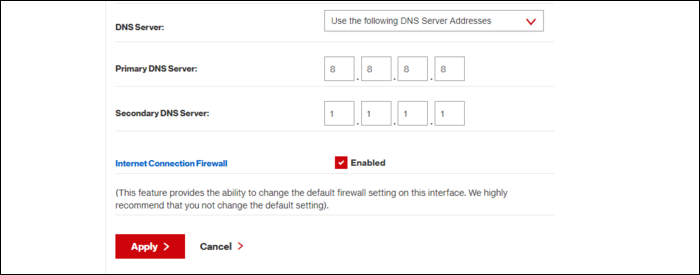
Wenn Sie Probleme haben, es zu finden, führen Sie einfach eine Google-Suche nach Ihrem Router-Modell durch, um herauszufinden, wo sich diese Einstellung befindet.
Wenn Sie sich in einer Situation befinden, in der Sie die DNS-Einstellungen des Routers nicht ändern können (z. B. in einem Studentenwohnheim oder an einem anderen Ort, an dem Sie das WLAN nicht kontrollieren), können Sie die Einstellungen für Ihr spezifisches Gerät dennoch ändern . Wir zeigen Ihnen, wie Sie diese Einstellungen auf einem Mac- und Windows-Rechner ändern (hier erfahren Sie, wie Sie diese auf einem Android-Telefon oder iPhone ändern können).
Öffnen Sie auf einem Windows-Computer die „Systemsteuerung“ über das Startmenü und navigieren Sie dann zum „Netzwerk- und Freigabecenter“. Klicken Sie in der Seitenleiste auf „Adaptereinstellungen ändern“.
Sie sollten eine Liste Ihrer Netzwerkgeräte sowohl im Ethernet als auch im WLAN sehen. Wenn Sie die Einstellungen für beide ändern möchten, müssen Sie die folgenden Anweisungen für jedes Gerät wiederholen.
Klicken Sie mit der rechten Maustaste auf das erste Gerät, für das Sie die DNS-Einstellungen ändern möchten, und klicken Sie dann auf „Eigenschaften“.
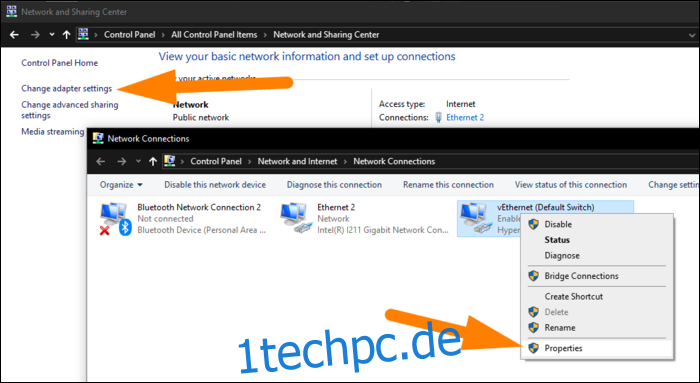
Wählen Sie „Internetprotokoll Version 4“ aus der Liste aus.
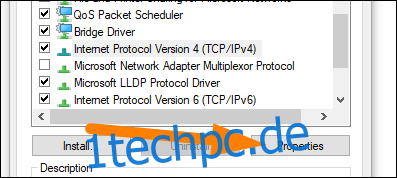
Wählen Sie im angezeigten Dialogfeld das Optionsfeld neben „Folgende DNS-Serveradressen verwenden“, geben Sie Ihre bevorzugten DNS-Serveradressen ein und klicken Sie dann auf „OK“.
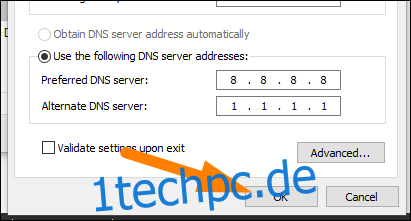
Auf einem Mac finden Sie diese Option in den „Systemeinstellungen“ unter „Netzwerk“. Klicken Sie auf „WLAN“ oder „Ethernet“ und dann auf „Erweitert“ unten im Menü.
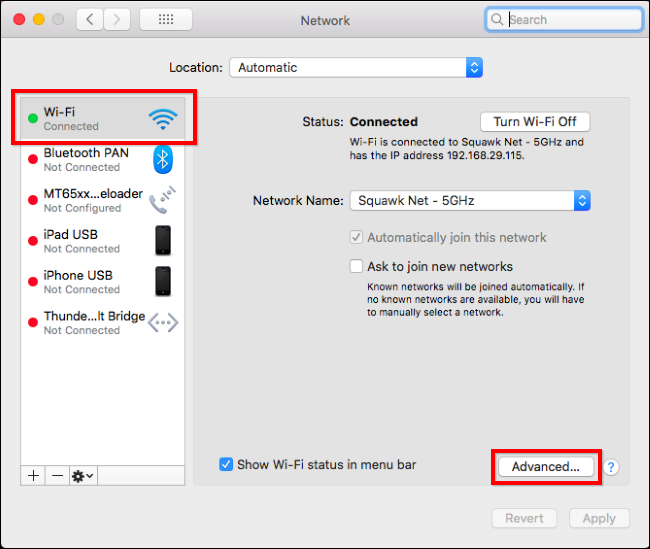
Unter dem Reiter „DNS“ können Sie die DNS-Einstellungen für Ihr Gerät ändern. Klicken Sie unten auf das Pluszeichen (+) oder Minuszeichen (-), um Server hinzuzufügen oder zu entfernen.
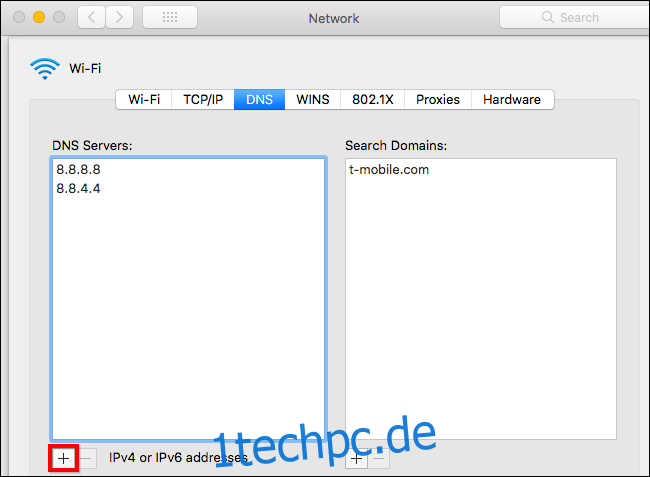
So aktivieren Sie DNS über HTTPS (DoH)
Wenn Sie DoH in Ihrem Browser aktivieren möchten, können Sie dies in Chrome, Firefox und Microsoft Edge tun.
Gehen Sie in Chrome zu chrome://flags/#dns-over-https und wählen Sie dann „Aktiviert“ aus dem Dropdown-Menü. Starten Sie Chrome neu, damit die Änderungen wirksam werden.
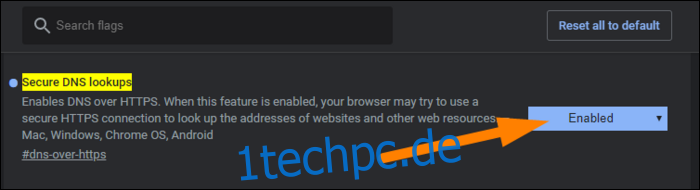
In Firefox ist die Option etwas vergraben. Öffnen Sie das Menü und gehen Sie zu Optionen > Allgemein. Scrollen Sie nach unten und klicken Sie unten auf „Einstellungen“. Aktivieren Sie das Kontrollkästchen neben der Option „DNS über HTTPS aktivieren“. Wenn Sie möchten, können Sie hier auch manuell einen DNS-Anbieter auswählen.